
Nexus-Telefone waren schon immer eine beliebte Wahl unter Android-Enthusiasten, da sie einfach zu rooten und zu modifizieren sind. Was ist Rooting? Was sind benutzerdefinierte ROMs? Erlernen Android Lingo Was rooting? Was sind benutzerdefinierte ROMs? Lerne Android Lingo Schon einmal eine Frage zu deinem Android-Gerät gehabt, aber die Antwort enthielt eine Reihe von Wörtern, die du nicht verstanden hast? Lassen Sie uns den verwirrenden Android-Jargon für Sie aufschlüsseln. Weiterlesen .
Dies gilt auch für das Nexus 6P und Nexus 5X, insbesondere dank eines neuen systemlosen Root-Prozesses des renommierten Entwicklers Chainfire. Systemless root ist sauberer und weniger invasiv, erleichtert das Deinstallieren oder Installieren von Betriebssystemupdates, und es wird sogar berichtet, dass es keine sicherheitsrelevanten Dienste bricht Wie man Apps zum Denken bringt Dein Android ist nicht verwurzelt Wie man Apps zum Denken bringt Dein Android wurzelt nicht Es ist die Art von Person, die Ihr Android-Gerät verwurzelt und sich weigert, anderen zu sagen, was Sie damit tun können und was nicht, also führen Sie die gewünschten Apps ohne Einschränkungen aus. Lesen Sie mehr wie Android Pay.
Es ist ein relativ unkomplizierter Prozess und funktioniert unter Windows, Mac und Linux. Aber, wie immer, sollten Sie alles sichern. Hier ist ein freier, mehrschichtiger Plan, um ein nicht verwurzeltes Android zu sichern. Hier ist ein kostenloser, mehrschichtiger Plan, um ein nicht verwurzeltes Android auch mit einem nicht gerooteten Android-Gerät zu sichern, Sie können einen soliden Backup-Plan haben - und es kostet Sie keinen Groschen! Lesen Sie mehr, bevor Sie beginnen, nur für den Fall.
Lass uns anfangen.
Was Sie wissen müssen, bevor Sie beginnen
Wenn Android 6.0 Marshmallow wurde erstmals gestartet Android 6.0 Marshmallow: Was es ist und wann Sie es erhalten Android 6.0 Marshmallow: Was es ist und wann Sie es bekommen Android Marshmallow ist hier - aber warum sollten Sie sich darum kümmern? Lesen Sie mehr, es war ein wenig schwieriger zu rooten als vorherige Versionen und Sie mussten ein modifiziertes Boot-Image auf Ihr Telefon flashen. Dies ist nicht mehr der Fall, und das Rooten wurde nun in zwei Schritte gegliedert.
Ironischerweise bedeutet das, dass die vorbereitenden Schritte vor dem root jetzt die kompliziertesten Teile sind. Diese Schritte sind:
- Downloaden und Setup Fastboot
- Installieren Sie Windows-Treiber
- Entsperren Sie den Bootloader Ihres Telefons
Wenn Sie zuvor ein Android-Telefon verwurzelt haben, insbesondere ein Nexus-Telefon, können Sie diese Schritte möglicherweise überspringen. Möglicherweise haben Sie Fastboot bereits auf Ihrem PC und wissen, wie es funktioniert.
Und Sie haben möglicherweise bereits den Bootloader Ihres Telefons entsperrt. Sie haben sich eine Menge Ärger erspart, wenn Sie haben, wie Entsperren der Bootloader wischt Ihr Telefon, einschließlich der internen Speicher.
Aber vorausgesetzt, Sie haben keines von beiden getan, hier ist, was Sie wissen müssen.
Schritt 1: Laden Sie Fastboot herunter
Fastboot ist ein kleines Dienstprogramm für Android Debug Bridge? Wie macht man den Prozess einfach und einfach zu Android Debug Bridge? Wie man den Prozess einfach und einfach macht ADB ist unglaublich nützlich, um Befehle von Ihrem Computer an Ihr Android-Gerät zu senden. Für die Anfänger da draußen, hier ist eine todte einfache Art, ADB zu verwenden. Lesen Sie Mehr, damit Ihr PC über USB mit Ihrem Telefon kommunizieren kann, wenn das Telefon nicht in Android gestartet wird. Es ist ein Teil des Android SDK.
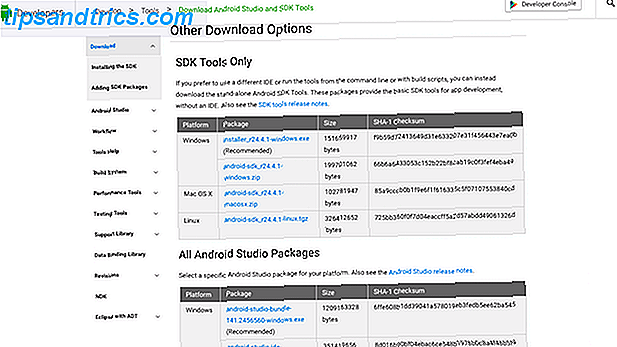
Gehen Sie zur Android-Entwickler-Website und laden Sie SDK Tools für Windows (wählen Sie die Zip-Version), Mac oder Linux.
- Entpacken Sie unter Windows die Zip-Datei und starten Sie SDK Manager.exe . Wenn der Android SDK-Manager geöffnet wird, wählen Sie die Option Android SDK Platform-Tools aus und klicken Sie auf Installieren

- Dekomprimieren Sie auf Mac und Linux den Download und navigieren Sie zum darin enthaltenen Tool- Ordner. Doppelklicken Sie auf die Android- Datei, um den Android SDK Manager zu starten. Wählen Sie nun die Option Android SDK Platform-Tools aus und klicken Sie auf Installieren
Sobald der Download abgeschlossen ist, finden Sie einen neuen Plattform-Tools- Ordner in Ihrem heruntergeladenen SDK-Ordner. Dies enthält Fastboot.
Fastboot ist ein Befehlszeilentool, dh es wird über die Befehlszeile unter Windows oder die Terminal-App unter Mac und Linux gesteuert.
Dies kann einschüchternd sein, wenn Sie es vorher noch nicht verwendet haben, aber Sie müssen nur nach Tippfehlern suchen, wenn Sie die Befehle aus diesem Handbuch kopieren. Beachten Sie außerdem, dass Mac- und Linux-Befehlen ./ (Punkt-Schrägstrich) vorangestellt ist und dass dies unter Windows nicht verwendet wird.
Schritt 2: Holen Sie sich die Windows-Treiber
Es gibt einen zusätzlichen Schritt, den Sie ausführen müssen, wenn Sie Windows verwenden, um die Treiber für Ihr Telefon zu installieren. Sie können dies von der Android-Entwickler-Website herunterladen und installieren.
Schritt 3: Entsperren Sie den Bootloader
Um Änderungen am System Ihres Telefons vornehmen zu können, benötigt es einen entsperrten Bootloader.
Um den Bootloader auf Ihrem Nexus zu entsperren, müssen Sie ihn zuerst in den Entwickleroptionen in Android aktivieren. Diese sind standardmäßig ausgeblendet. Um sie anzuzeigen, gehen Sie zu Einstellungen> Über das Telefon und scrollen Sie zum unteren Bildschirmrand. Tippen Sie jetzt siebenmal auf Build-Nummer .

Drücken Sie die Zurück-Taste und Sie werden sehen, dass die Entwickleroptionen nun erschienen sind. Tippen Sie darauf und aktivieren Sie die Optionen OEM-Entriegelung und USB-Debugging .
Jetzt ist es an der Zeit zu überprüfen, ob Sie alle Ihre Daten gesichert haben 3 Gute Möglichkeiten, Ihre Daten automatisch auf Android zu sichern und zu synchronisieren 3 Gute Möglichkeiten, Ihre Daten automatisch auf Android zu sichern und zu synchronisieren Verlieren Sie nicht Ihre Daten! Stellen Sie sicher, dass Sie alles gesichert haben. Lassen Sie uns dafür helfen. Weiterlesen . Und stellen Sie sicher, dass Sie Ihre Backups auf Ihrem PC oder in der Cloud und nicht auf dem Gerät speichern. Wenn Sie den Rest dieses Schritts abschließen, wird Ihr Telefon einschließlich des internen Speichers gelöscht.
Sie können Ihr Telefon jetzt ausschalten.

Schließen Sie es anschließend mit einem USB-Kabel an Ihren PC an und booten Sie dann in den Bootloader (auch als Fastboot-Modus bezeichnet), indem Sie gleichzeitig die Strom- und die Leiser- Taste gedrückt halten.
Zuerst müssen wir überprüfen, ob das Telefon und der PC miteinander kommunizieren.

Öffnen Sie auf Ihrem Computer die Befehlszeile oder das Terminal und geben Sie cd [space] ein, und ziehen Sie dann den platform-tools-Ordner in die Eingabeaufforderung. Drücke Enter.
(Dies ändert das Verzeichnis, in dem die Befehlszeile angezeigt wird, in das Verzeichnis, in dem Fastboot gespeichert ist. Ohne diesen Schritt müssen Sie jedes Mal den vollständigen Pfad zur Fastboot-App eingeben.)
- Geben Sie unter Windows Fastboot-Geräte ein und drücken Sie die Eingabetaste
- Geben Sie unter Mac oder Linux ./fastboot-Geräte ein und drücken Sie die Eingabetaste
Sie sollten eine Liste der an Ihren PC angeschlossenen Geräte sehen. Es wird nur eins geben, und es wird durch eine Seriennummer angezeigt. Das heißt alles ist gut.

Um den Bootloader zu entsperren, gehen Sie zur Befehlszeile oder zum Terminal.
- Geben Sie unter Windows fastboot oem unlock ein und drücken Sie die Eingabetaste
- Geben Sie auf Mac oder Linux ./fastboot oem unlock ein und drücken Sie die Eingabetaste
Es dauert nur eine Sekunde, um abzuschließen. Wenn Sie das Telefon jetzt starten, wird eine kurze Warnung angezeigt, dass das Telefon nicht auf Beschädigungen prüfen kann, die Sie ignorieren können. Wenn das Google-Logo auf dem Bildschirm angezeigt wird, wird ein entsperrtes Vorhängeschloss-Symbol darunter angezeigt.

Sie sind jetzt bereit, Ihr Nexus zu rooten.
Wurzeln Sie Ihren Nexus
Nun, da Sie alles andere eingerichtet haben, ist das Rooten Ihres Nexus 5X oder Nexus 6P ein einfacher Vorgang. Es beinhaltet das Herunterladen und Flashen zweier Dateien.
Schritt 4: Laden Sie die Dateien herunter
Die Dateien, die Sie brauchen, sind TWRP (eine benutzerdefinierte Wiederherstellung, was rooting ist? Was sind benutzerdefinierte ROMs? Lernen Android Lingo Was ist Rooting? Was sind benutzerdefinierte ROMs? Erlernen Android Lingo Schon einmal eine Frage zu Ihrem Android-Gerät, aber die Antwort hatte eine Menge Wörter, die Sie nicht verstanden haben? Lassen Sie uns den verwirrenden Android-Jargon für Sie brechen. Lesen Sie mehr) und SuperSU (die App, die das Telefon verwurzelt ). Sie müssen die richtige Version für Ihr Telefon herunterladen.

Für das Nexus 6P:
- Laden Sie die neueste Version von SuperSU herunter (die von uns verwendete Version ist 2.61)
- Download TWRP für die 6P. Wählen Sie die neueste Version
Für das Nexus 5X:
- Laden Sie die neueste Version von SuperSU herunter (die von uns verwendete Version ist 2.62)
- Download TWRP für das 5X. Wählen Sie die neueste Version
Die Versionsnummern werden sich in Zukunft ändern, wenn die Apps aktualisiert werden. Es ist eine gute Idee, die neueste verfügbare Version zu verwenden, und SuperSU-Versionen vor 2.60 werden mit den folgenden Anweisungen nicht funktionieren. Wir haben diesen Rooting-Prozess mit Android 6.0 und 6.0.1 getestet.
Schritt 5: Verschieben Sie die Dateien an die richtige Position
Kopieren Sie die TWRP-Bilddatei in den Ordner platform-tools auf Ihrem Computer, auf dem auch die Fastboot-App gespeichert ist.

Kopieren Sie die SuperSU-Zip-Datei in den internen Speicher Ihres Android-Telefons.
Schritt 6: Flash TWRP
Der erste Schritt beim Rooten ist das Flashen einer benutzerdefinierten Wiederherstellung. Dies ist die TWRP-Datei, die Sie heruntergeladen haben.
Eine benutzerdefinierte Wiederherstellung ist eine kleine Software, mit der Sie Diagnose- und Wartungsaufgaben auf Ihrem Telefon ausführen können, ohne dass Sie in Android booten müssen. Es ist wichtig für alle Android-Hacks, einschließlich rooting und flashing benutzerdefinierte ROMs 6 Gründe, die Sie mit einem benutzerdefinierten ROM verwenden müssen 6 Gründe, die Sie mit einem benutzerdefinierten ROM verwenden müssen Benutzerdefinierte ROMs sind das Beste an einem Android-Handy! Verpassen Sie nicht! Weiterlesen .
Starten Sie Ihr Telefon in den Fastboot-Modus, indem Sie die Ein- / Ausschalttaste gedrückt halten. Verbinden Sie Ihr Telefon mit einem USB-Kabel mit Ihrem PC.
Rufen Sie die Befehlszeile oder das Terminal auf Ihrem PC auf und verwenden Sie den Befehl cd, um das Verzeichnis so zu ändern, dass es auf den platform-tools-Ordner zeigt, wie wir es beim Entsperren des Bootloaders getan haben.

- Geben Sie unter Windows fastboot flash recovery [twrp-filename] .img ein und drücken Sie die Eingabetaste
- Geben Sie unter Mac oder Linux ./fastboot flash recovery [twrp-filename] twrp.img ein und drücken Sie die Eingabetaste
Warten Sie ein paar Sekunden, bis der Job beendet ist. Sie können jetzt in TWRP booten.
Schritt 7: Flash SuperSU
Der nächste Schritt ist das Flashen der SuperSU-Zip-Datei, die auf Ihrem Telefon gespeichert werden sollte. Dadurch wird das Boot-Image gepatcht, das Telefon rooted und die SuperSU-App installiert, mit der Sie den Root-Zugriff in Android verwalten können.

Um vom Fastboot-Modus aus in TWRP zu booten , drücken Sie zweimal die Lautstärketaste, um den Wiederherstellungsmodus auf dem Bildschirm anzuzeigen. Tippen Sie dann auf den Netzschalter.
TWRP wird jetzt geladen. Tippen Sie auf Installieren und suchen Sie die SuperSU-Zip-Datei, die Sie in den Speicher Ihres Telefons kopiert haben. Tippen Sie auf die Datei, um sie auszuwählen.

Um das Telefon zu rooten, streichen Sie mit Ihrem Finger über den Schieberegler mit der Beschriftung Swipe, um Flash zu bestätigen .
Behalten Sie den Bildschirm im Auge, um weitere Anweisungen zu erhalten, obwohl es keine geben sollte. Warten Sie, bis der Vorgang vollständig abgeschlossen ist, und starten Sie das Telefon neu.
Dein Nexus ist jetzt verwurzelt.
Und du bist fertig!
Sobald Sie Ihr Telefon neu gestartet haben, sollten Sie sehen, dass die SuperSU-App installiert wurde. Wenn Sie überprüfen möchten, ob das Rooten funktionierte, können Sie eine App wie Root Check aus dem Play Store herunterladen.
Alternativ können Sie auch direkt mit einigen der besten Root-Apps, wie Greenify für längere Akkulaufzeit, loslegen. Amazing Battery Life auf Android 6.0 mit einem Root Tweak Holen Sie sich Amazing Battery Life auf Android 6.0 mit einem Root Tweak Doze ist Android Marshmallow besten unter-der -Hood-Funktion, und es kann optimiert werden, wenn Sie Root-Zugang haben. Lesen Sie mehr, oder Xposed für eine große Auswahl GravityBox Vs XBlast: Welches ist das beste Allzweck Xposed Modul? GravityBox Vs XBlast: Welches ist das beste Allzweck-Xposed-Modul? Von den zwei großartigen Allzweck-Xposed-Modulen zur Anpassung Ihres gerooteten Android-Geräts, welches ist das Beste? Lesen Sie mehr von Tweaks und Mods.
Hast du deinen Nexus verwurzelt? Was sind deine Lieblings-Root-Apps? Hattest du irgendwelche Probleme? Lassen Sie es uns in den Kommentaren unten wissen.

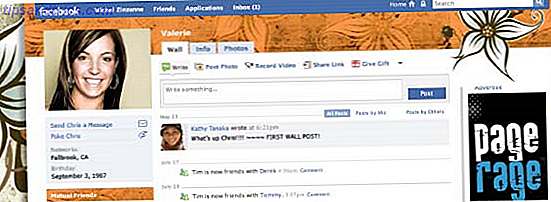
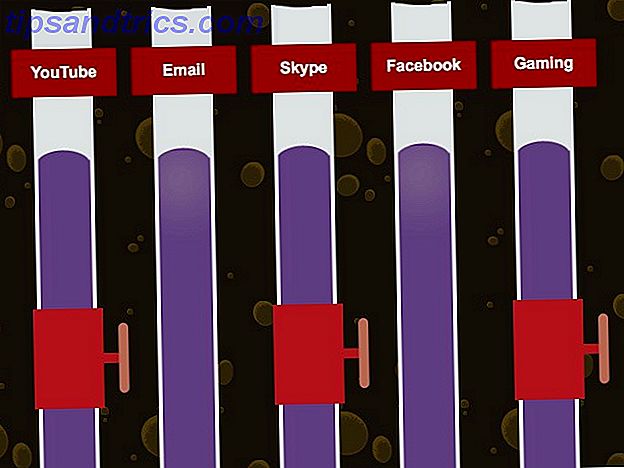
![Was ist dein bevorzugtes soziales Netzwerk und warum? [Du sagtest uns]](https://www.tipsandtrics.com/img/internet/113/what-is-your-favorite-social-network-why.png)